Win8系统怎么解决system.exe占用磁盘空间的方法
发布时间:2017-11-23 17:04:49 浏览数: 小编:fuyuan
平常我们在使用Windows电脑系统的时候,都会运行各种各样的软件。电脑在运行某些软件应用程序时会占用磁盘一定空间,这就是所谓的软件运行越多,电脑就会变得越卡的原因,有一些win8系统用户反映,通过任务管理器查看到system.exe进程占用磁盘100%,这很是损耗磁盘空间,很容易变得卡顿或死机等问题。下面系统族小编就给大家带来Win8系统怎么解决system.exe占用磁盘空间的方法,如下:
相关推荐:电脑公司win8系统
1、关闭家庭组,具体步骤是:依次点击控制面板、操作中心、维护、关闭家庭组;
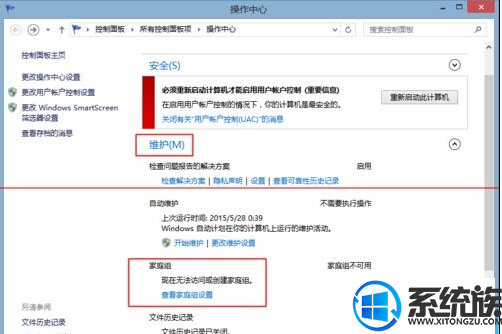
2、接着就关闭家庭组功能:点击WIN+R组合键,运行Services.msc,然后找到 HomeGroup Listener 和 HomeGroup Provider两个 服务,分别停止和禁用这两项服务;
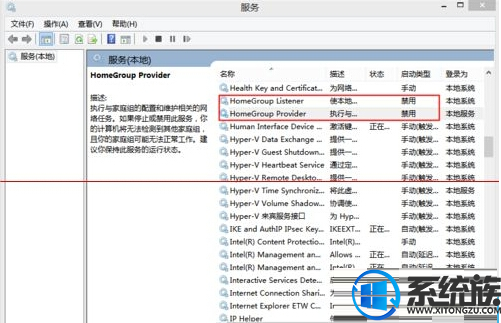
3、再打开网络和共享中心,找到更改适配器设置里面的网络连接,再找到 internet协议版本6(tcp/ipv6),将其前面的勾直接去掉,然后确定退出;
4、Win8系统下微软默认的杀毒MSE和Windows Defender其实合为一体了。当使用的时候打开EXE,压缩包里面会有很多的文件夹,一直处于扫描状态,对此的解决办法是:点击快捷键Win+X 组合键,打开控制面板 之后找到Windows Defender ,然后点击设置 ,单击实施保护,再把管理员前面去掉勾,最后在把启用 Windows Defender 去掉勾就可以了。
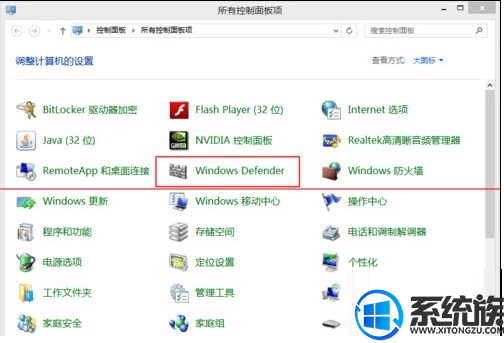

关于Win8系统怎么解决system.exe占用磁盘空间的方法就介绍到这里,如果大家还有其他关于系统的疑问,可以反馈给我们,希望对大家的操作有一定帮助。
上一篇: win8系统无线共享/热点的设置方法



















